SmartDeviceMonitor for client -portin käyttäminen
Tässä kerrotaan, miten tulostinohjain (TCP/IP) asennetaan ja miten SmartDeviceMonitor for Client -portti luodaan.
![]()
64-bittisessä käyttöjärjestelmässä kaksisuuntainen yhteys ei ole mahdollinen, jos SmartDeviceMonitor-portti on käytössä. Käytä tällöin tavallista TCP/IP-porttia.
Asennukseen vaaditaan pääkäyttäjän oikeudet. Kirjaudu sisään pääkäyttäjänä.
SmartDeviceMonitor for Client -portin käyttö edellyttää SmartDeviceMonitor for Client -asennustiedoston lataamista valmistajan verkkosivulta. Katso Apuohjelmien lataaminen
 .
.
![]() Aseta cd-levy asemaan.
Aseta cd-levy asemaan.
Sulje kaikki käynnissä olevat sovellukset.
![]() Valitse käyttöliittymän kieli ja napsauta [OK].
Valitse käyttöliittymän kieli ja napsauta [OK].
![]() Napsauta [PCL/RPCS Raster -tulostinohjain] tai [Tulostinohjain].
Napsauta [PCL/RPCS Raster -tulostinohjain] tai [Tulostinohjain].
![]() Lue koko käyttöoikeussopimus huolellisesti. Jos hyväksyt sen ehdot, valitse [Hyväksyn sopimusehdot.] ja napsauta sitten [Seuraava >].
Lue koko käyttöoikeussopimus huolellisesti. Jos hyväksyt sen ehdot, valitse [Hyväksyn sopimusehdot.] ja napsauta sitten [Seuraava >].
![]() Valitse haluamasi ohjelma ja valitse [Seuraava >]. (SG 3110SFNw)
Valitse haluamasi ohjelma ja valitse [Seuraava >]. (SG 3110SFNw)
Valitse [Yhdistä tulostinporttiin tai lähiverkkoon] ja napsauta [Seuraava >]. (SG 3100SNw)
Voit etsiä tulostimia automaattisesti valitsemalla [Hae tulostimia automaattisesti] ja noudattamalla annettuja ohjeita.
Jos etsit tulostinta IP-osoitteen perusteella, valitse [Etsi tulostimia IP-osoitteella] ja noudata annettuja ohjeita.
Jos et etsi tulostinta, valitse [Älä hae]. Tässä esimerkissä valinta on [Älä hae].
![]() Valitse käytettävän tulostimen malli.
Valitse käytettävän tulostimen malli.
![]() Katso tulostinasetukset napsauttamalla [+].
Katso tulostinasetukset napsauttamalla [+].
![]() Napsauta [Portti:] ja sen jälkeen [Lisää].
Napsauta [Portti:] ja sen jälkeen [Lisää].
![]() Valitse [SmartDeviceMonitor] ja napsauta [OK].
Valitse [SmartDeviceMonitor] ja napsauta [OK].
![]() Valitse [TCP/IP] ja napsauta [Etsi].
Valitse [TCP/IP] ja napsauta [Etsi].
TCP/IP-tulostimien lista avautuu.
![]() Valitse käytettävä tulostin ja napsauta [OK].
Valitse käytettävä tulostin ja napsauta [OK].
Jos halauamaasi tulostinta ei näy, napsauta [Määritä osoite] ja anna laitteen IP-osoite tai isäntänimi.
![]() Määritä tarvittaessa oletustulostin.
Määritä tarvittaessa oletustulostin.
![]() Määritä tarvittaessa tulostimen jakamisasetukset.
Määritä tarvittaessa tulostimen jakamisasetukset.
![]() Napsauta [Jatka].
Napsauta [Jatka].
Tulostinohjaimen asennus käynnistyy.
![]() Jos haluat määrittää tulostimen alkuasetukset, napsauta [Aseta nyt] tai [OK].
Jos haluat määrittää tulostimen alkuasetukset, napsauta [Aseta nyt] tai [OK].
![]() Määritä alkuasetukset ja napsauta [OK].
Määritä alkuasetukset ja napsauta [OK].
![]() Valitse, avataanko tilaseuranta automaattisesti, ja napsauta [Seuraava >].
Valitse, avataanko tilaseuranta automaattisesti, ja napsauta [Seuraava >].
![]() Napsauta [Valmis].
Napsauta [Valmis].
Jos valintaikkunassa kysytään haluatko käynnistää tietokoneen uudelleen, valitse [Kyllä, käynnistä heti uudelleen.] ja napsauta [Valmis].
![]()
Jos Windows antaa asennuksen aikana suojausvaroituksen, älä välitä siitä vaan jatka asennusta.
Saat ilmoituksen, jos laitteeseen on asennettu uudempi tulostinohjainversio. Tässä tapauksessa tulostinohjainta ei voi asentaa automaattisesti. Katso Ilmoitukset asennuksen aikana
 .
.